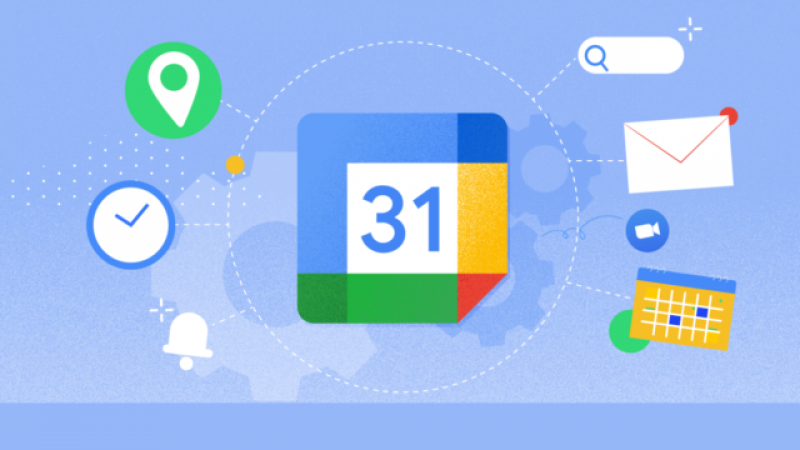
यदि आप अपने आप को कई अपॉइंटमेंट, ईवेंट और मीटिंग्स को संभालते हुए पाते हैं, तो Google कैलेंडर एक जीवनरक्षक हो सकता है. यह न केवल आपको अपने शेड्यूल को व्यवस्थित करने में मदद करता है, बल्कि आपको अपने कैलेंडर को आसानी से दूसरों के साथ साझा करने की अनुमति देता है, बेहतर सहयोग और समय प्रबंधन को बढ़ावा देता है। इस गाइड में, हम आपको अपने Google कैलेंडर को साझा करने की प्रक्रिया के माध्यम से चलेंगे, यह सुनिश्चित करते हुए कि आप इस शक्तिशाली टूल का अधिकतम लाभ उठाएं। एक तेजी से भागती दुनिया में, अपने समय को प्रभावी ढंग से प्रबंधित करना महत्वपूर्ण है। Google कैलेंडर आपको एक ही स्थान पर अपॉइंटमेंट, ईवेंट और कार्यों का ट्रैक रखने की अनुमति देकर इस प्रक्रिया को सरल बनाता है. लेकिन क्या आप जानते हैं कि आप अपने कैलेंडर को दूसरों के साथ भी साझा कर सकते हैं? यह सुविधा निर्बाध सहयोग के लिए संभावनाओं की एक दुनिया खोलती है।
अपना Google कैलेंडर क्यों साझा करें?
अपना Google कैलेंडर साझा करना पारदर्शिता प्रदान करता है और समन्वय को सुव्यवस्थित करता है, चाहे आप सहकर्मियों के साथ किसी प्रोजेक्ट पर काम कर रहे हों, मित्रों के साथ ईवेंट की योजना बना रहे हों या पारिवारिक शेड्यूल प्रबंधित कर रहे हों. दूसरों को अपने कैलेंडर तक पहुँच प्रदान करके, आप शेड्यूलिंग विरोधों के आगे-पीछे के संघर्ष को समाप्त करते हैं और सुनिश्चित करते हैं कि सभी एक ही पृष्ठ पर हों.
अपना Google कैलेंडर सेट करना
नया कैलेंडर बनाना
आरंभ करने के लिए, अपने Google कैलेंडर पर नेविगेट करें. बाएं पैनल में, "किसी मित्र का कैलेंडर जोड़ें" के बगल में "+" पर क्लिक करें, फिर "नया कैलेंडर" चुनें। इसे उचित रूप से नाम दें और इसकी सेटिंग्स को अनुकूलित करें।
ईवेंट जोड़ना
एक बार जब आप अपना कैलेंडर सेट कर लेते हैं, तो वांछित दिनांक और समय पर क्लिक करके ईवेंट जोड़ें, फिर ईवेंट विवरण भरें। आप अनुस्मारक सेट कर सकते हैं, मेहमानों को आमंत्रित कर सकते हैं, और ईवेंट विवरण जोड़ सकते हैं.
कैलेंडर साझाकरण अनुमतियों को समझना
Google कैलेंडर आपकी आवश्यकताओं को पूरा करने के लिए विभिन्न स्तर की साझाकरण अनुमतियां प्रदान करता है:
अनुमतियाँ देखना
"केवल मुफ्त / व्यस्त देखें" के साथ, अन्य लोग केवल तभी देख सकते हैं जब आप उपलब्ध हों लेकिन आपकी घटनाओं की बारीकियों को नहीं। यह संवेदनशील विवरण ों को प्रकट किए बिना आपकी उपलब्धता दिखाने के लिए उपयोगी है।
संपादन अनुमतियाँ
"ईवेंट में परिवर्तन करें" अन्य लोगों को न केवल आपके कैलेंडर पर ईवेंट देखने बल्कि संपादित करने की अनुमति देता है. यह सहयोगी परियोजनाओं या समूह नियोजन के लिए आदर्श है।
अपना कैलेंडर साझा करना
विशिष्ट लोगों के साथ साझा करना
विशिष्ट व्यक्तियों के साथ अपना कैलेंडर साझा करने के लिए, अपनी कैलेंडर सेटिंग पर जाएँ, उस कैलेंडर का चयन करें जिसे आप साझा करना चाहते हैं, और लोगों के ईमेल पते जोड़ें. उनके अनुमति स्तर का चयन करें और निमंत्रण भेजें।
साझा करने योग्य लिंक जनरेट करना
वैकल्पिक रूप से, आप एक साझा करने योग्य लिंक बना सकते हैं जिसे लिंक वाला कोई भी व्यक्ति एक्सेस कर सकता है। यह सार्वजनिक कार्यक्रमों के लिए आसान है या जब आप अपनी उपलब्धता को व्यापक दर्शकों के साथ साझा करना चाहते हैं।
गोपनीयता सेटिंग्स समायोजित करना
अपना कैलेंडर सार्वजनिक करना
यदि आप सार्वजनिक ईवेंट होस्ट कर रहे हैं, तो अपना कैलेंडर सार्वजनिक करने से कोई भी व्यक्ति आपके ईवेंट देख सकता है. संवेदनशील जानकारी प्रदर्शित करने में सावधानी बरतें।
विवरण छिपाना
अतिरिक्त गोपनीयता के लिए, आप ईवेंट विवरण छिपा सकते हैं, जबकि अभी भी दिखा सकते हैं कि आप उस समय के दौरान व्यस्त हैं। यह पारदर्शिता और विवेक के बीच संतुलन बनाता है।
साझा कैलेंडर के साथ सहयोग करना
साझा कैलेंडर प्राप्त करना
जब कोई व्यक्ति आपके साथ कैलेंडर साझा करता है, तो वह आपके "अन्य कैलेंडर" अनुभाग में दिखाई देगा. आप आवश्यकतानुसार इन कैलेंडर ्स को प्रदर्शित करना या छुपाना चुन सकते हैं.
कैलेंडर ों को ओवरले करना
कैलेंडर को ओवरलेकरने से आप एक साथ कई शेड्यूल देख सकते हैं, जिससे अतिव्यापी प्रतिबद्धताओं की पहचान करना आसान हो जाता है। यह सुविधा प्रभावी समय प्रबंधन के लिए अमूल्य है।
सामान्य समस्याओं का निवारण
सिंक्रनाइज़ेशन समस्याएँ
यदि ईवेंट सभी डिवाइसेज़ पर सिंक नहीं हो रहे हैं, तो सुनिश्चित करें कि आपका Google कैलेंडर ऐप्लिकेशन अद्यतित है और सिंक सेटिंग्स सक्षम हैं.
अनुमति गलतफहमी
यदि किसी को आपके साझा किए गए कैलेंडर तक पहुँचने या संपादित करने में समस्या हो रही है, तो उनके अनुमति स्तर को दोबारा जाँचें और सुनिश्चित करें कि साझा करने योग्य लिंक सही है.
अन्य ऐप्स के साथ एकीकृत करना
गूगल मीट
अपने ईवेंट में स्वचालित रूप से वीडियो कॉल लिंक जोड़ने के लिए Google कैलेंडर को Google मीट के साथ एकीकृत करें. यह वर्चुअल मीटिंग को सरल बनाता है और अलग-अलग लिंक बनाने पर समय बचाता है।
Microsoft Outlook
आप अपने Google कैलेंडर को Microsoft Outlook के साथ भी सिंक ्रनाइज़ कर सकते हैं, जिससे आप विभिन्न प्लेटफ़ॉर्म पर अपने ईवेंट को मूल रूप से प्रबंधित कर सकते हैं. अपना Google कैलेंडर साझा करना केवल आपके जीवन को आसान बनाने के बारे में नहीं है-यह सहयोग, कुशल शेड्यूलिंग और बेहतर संचार को बढ़ावा देने के बारे में है। इस गाइड में उल्लिखित चरणों का पालन करके, आप Google कैलेंडर की क्षमता को अधिकतम करने के अपने रास्ते पर हैं।
पेश हैं इंस्टाग्राम हैक करने का ऐप और हैकिंग के 3 आसान तरीके